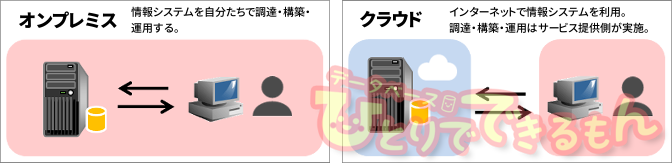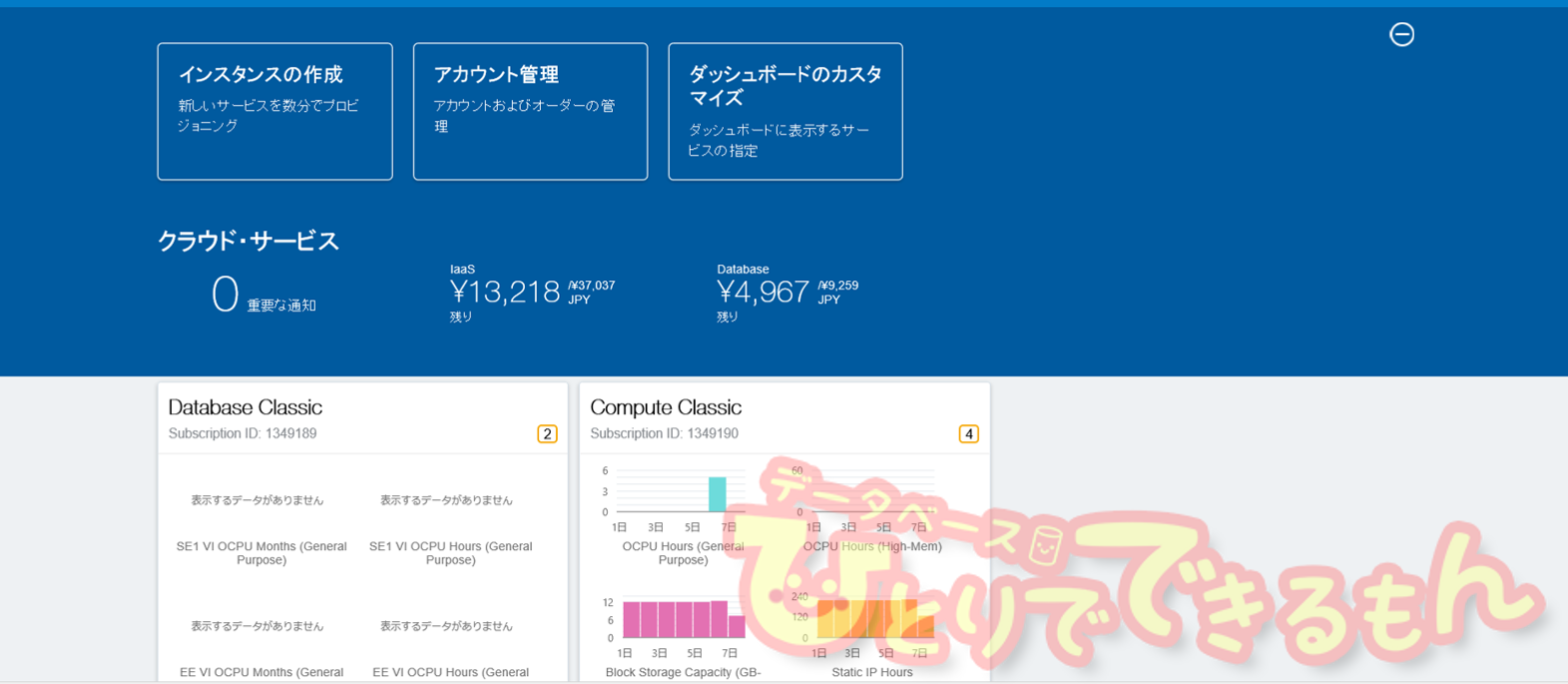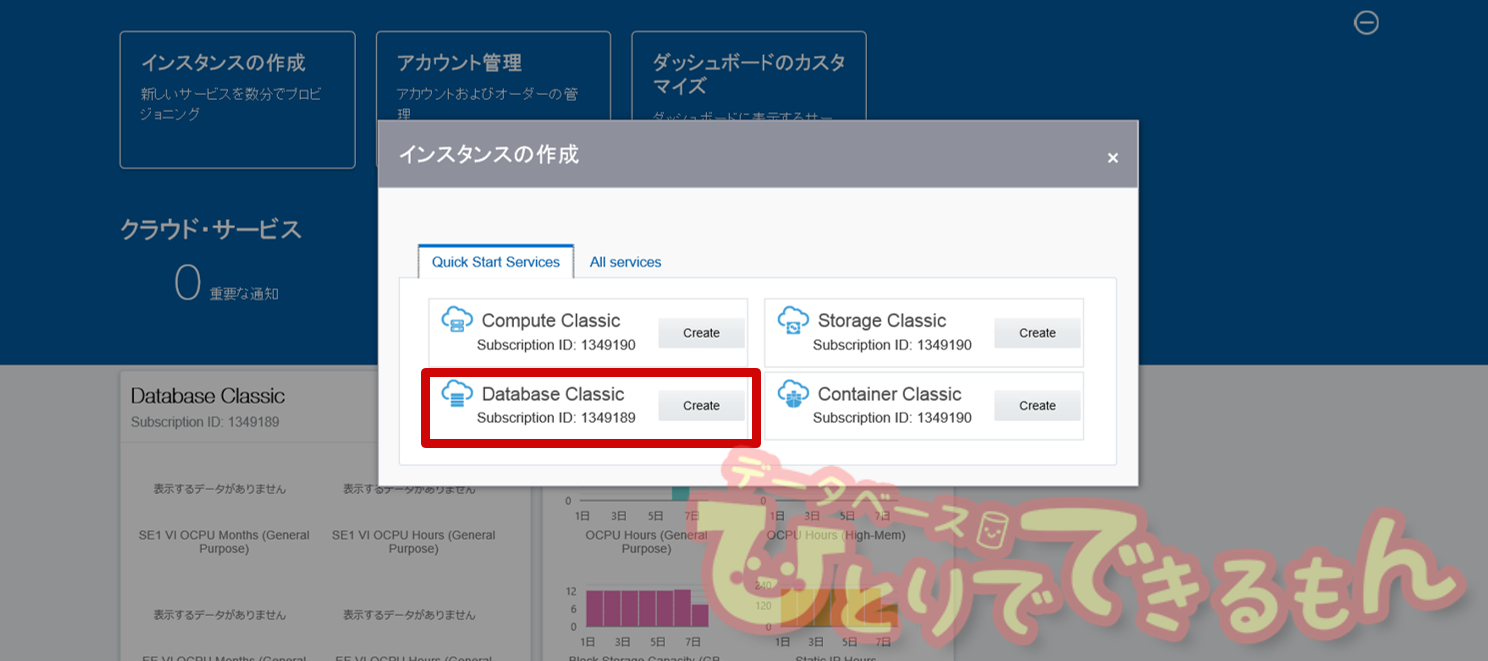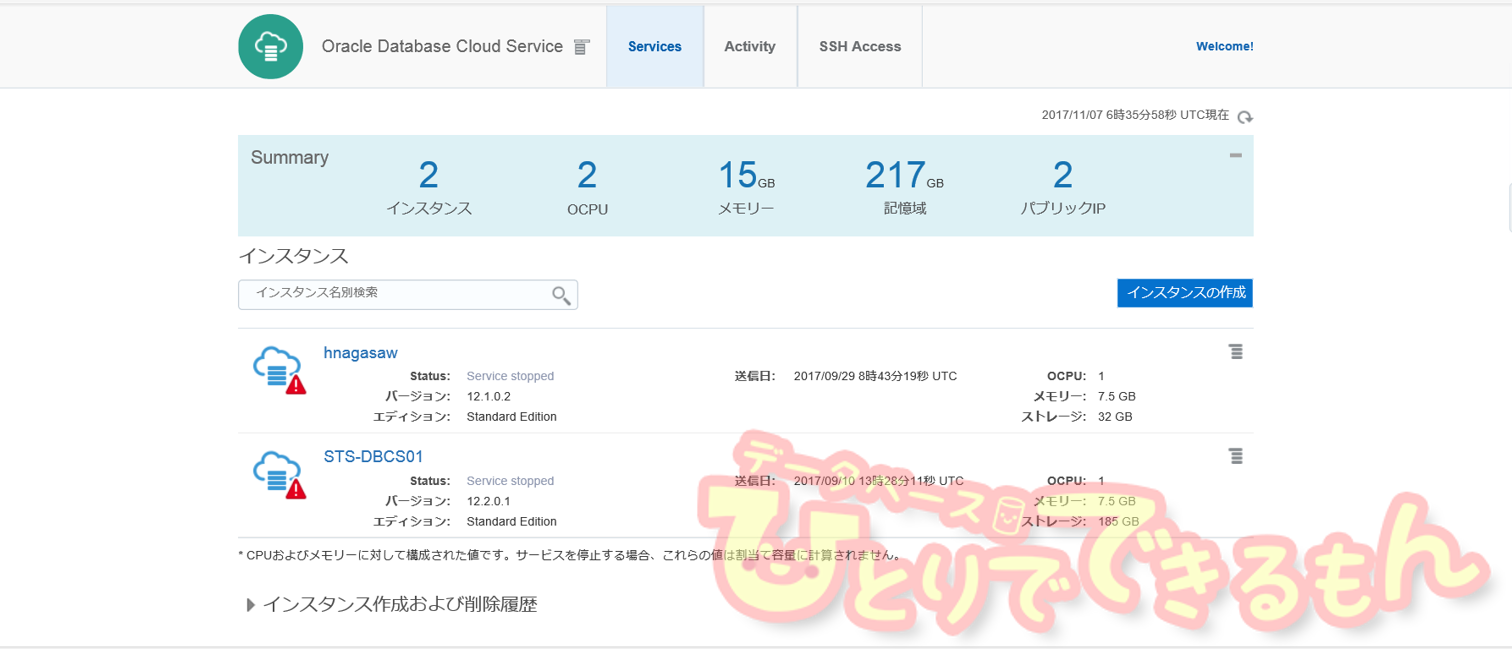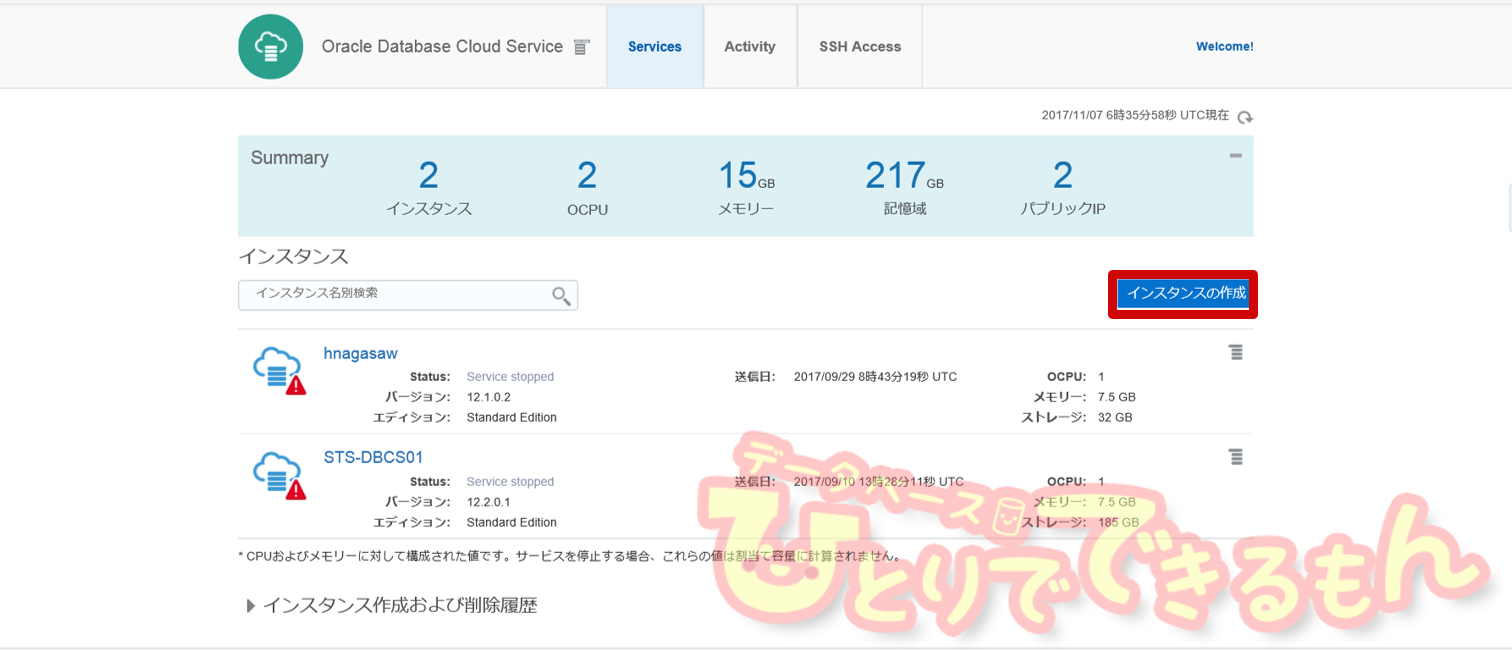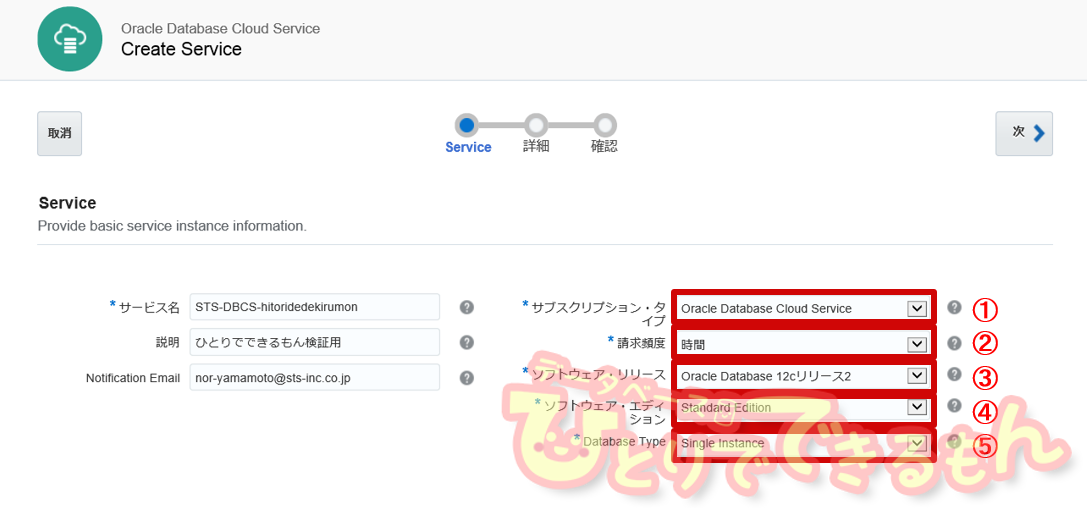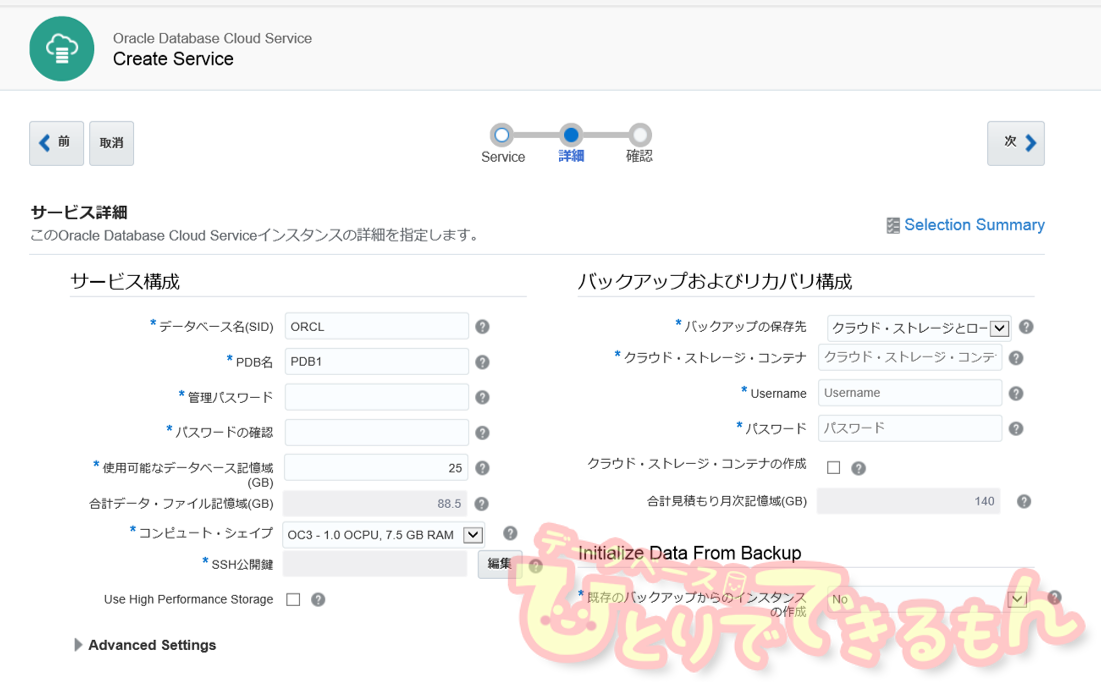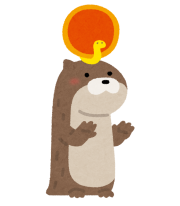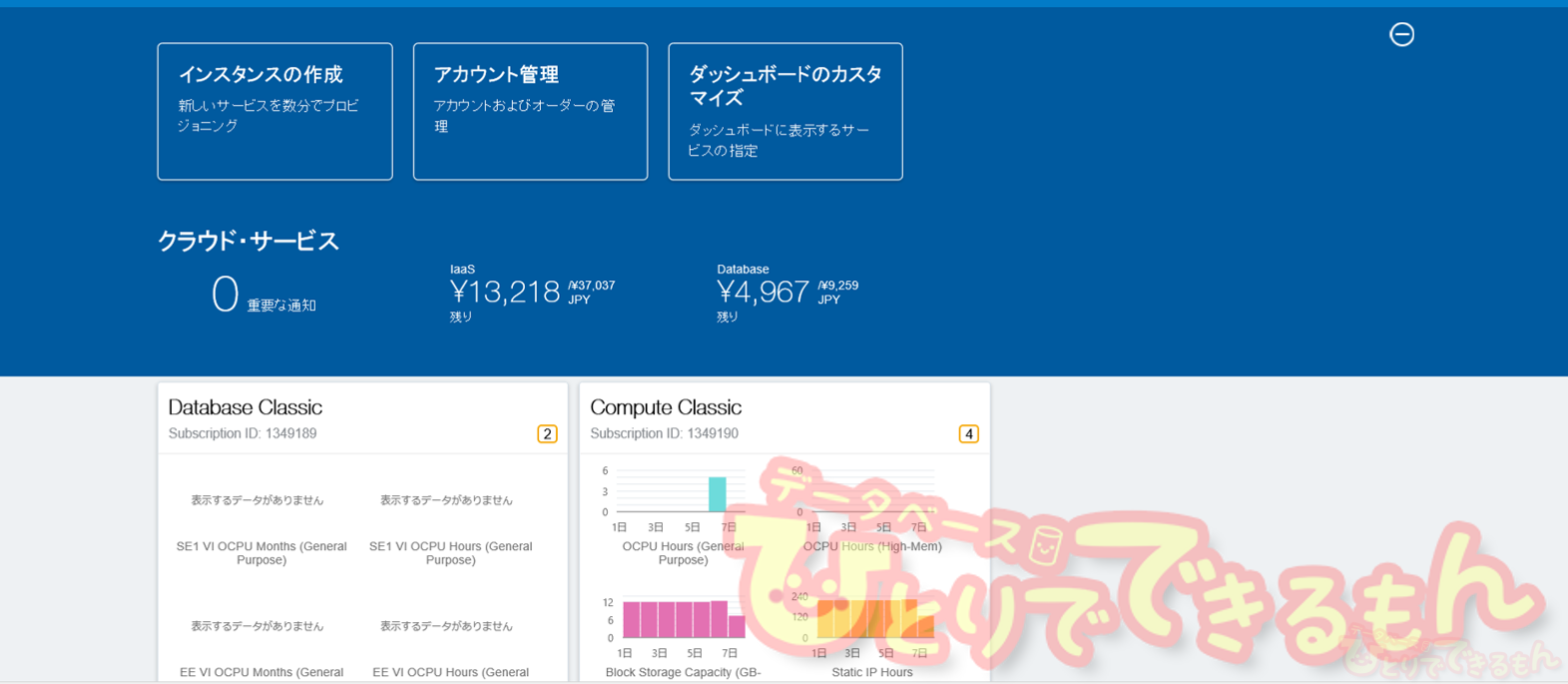
目次
1.はじめに
みなさん、こんにちは。はじめまして。
第三回目の記事を書かせていただくことになりました、小酒井と申します!
はい、11月ということで、秋ですね~。みなさんは何の秋でしょうか?
私は最近ボクシングを始めまして、スポーツの秋となっています!
すっかりハマってしまい全身筋肉痛の日々ですが、これが非常に心地よくて…。(笑)
日々、寒さが増しており冬の訪れを感じさせる今の時期です。体調など崩されないよう気を付けていきましょう!

クラウドの記事も三回目ですが、「クラウド」という言葉のおさらいをしていきたいと思います。
「クラウド=雲(Cloud)」ということで、クラウドコンピューティングの略ですね。
簡単ですが以下のようなイメージです。
私の場合、オンプレミス(情報システムのハードウェア を使用者が自社保有物件やデータセンター等の設備内に設置・導入し、 それらのリソースを主体的に管理する運用形態)での構築経験しかありませんでした。
機器の調達からOSの設定、Databaseの構築と多くの時間が掛かっていましたが、クラウドの場合は短時間で構築できるメリットがあります。
本記事ではOracle Cloud を実際に利用して、Oracle Database 環境を構築してみたいと思います。
Oracle Cloud の詳細については、日本オラクル社のサイトをご参照いただければと思います。
2.Oracle Database Cloud Serviceの作成
まずは、Oracle Cloudサービスにサインイン
Oracle Cloudサービスにサインインします。
サインインの仕方がわからないかたは前回のおさらいを参照ください。
既にOracle Cloudを申し込み済のかたはこちらからサインイン!
すると、次のようなダッシュボード画面が表示されました。
今回は会社の検証用(有償)のOracle Cloudを使って書いていますので、一部費用が発生しています。
超微量なのでお見せするのも恥ずかしいくらいです。
それではさっそくサービス・インスタンスの作成にいきます!
ダッシュボードの「インスタンスの作成」をクリックすると
各Serviceインスタンスを作成するポップアップが表示されます。
今回はOracle Database Cloud Serviceインスタンスを作成しようと思いますので、Database Classicの「Create」をクリックします。
最近は「Database Classic」という呼び方になっているのですね!
Oracle Database Cloud Service の画面が表示されました。
2つほど検証中のものがありますね。
皆さんが初めてインスタンスを作成する場合はここには何もないと思います。
今のところついてきてくれていますか?
それではドンドンすすめていきましょう!
「インスタンスの作成」ボタンをクリックします。
Service ページが表示されます。
このページではサンプルとして以下の情報を設定し、「次」をクリックします
- サービス名: STS-DBCS-hitoridedekirumon
- サブスクリプション・タイプ:Oracle Database Cloud Service
- 請求頻度:時間
- ソフトウェア・リリース:Oracle Database 12cリリース2
- ソフトウェア・エディション:Standard Edition
- Database Type : Single Instance
難しい言葉がたくさん。。。ここで、主要な項目の説明をしたいと思います!
図の番号と説明項目の番号が対になっていますので、是非確認してください。
①サブスクリプション・タイプ
サブスクリプション・タイプは、以下の2つから指定します。
| 1. | Oracle Database Cloud Service | サービス生成のタイミングでデータベースも自動生成されます。 |
|---|---|---|
| 2. | Oracle Database Cloud Service-Virtual Image | Oracle Databaseのバイナリがインストールされた状態までであり、自分でデータベースを作成する必要があります。 |
今回は「Oracle Database Cloud Service」を選択し、Oracle Database が自動的に作成されることを確認してみようと思います。
②請求頻度
請求頻度は、以下の2つから指定します。
| 1. | 時間 | 使用時間数に対して支払う。 |
|---|---|---|
| 2. | 月 | 使用時間数に関係なく、月全体に対して低い定額を支払う。 |
③ソフトウェア・リリース
作成するOracle Database Cloud Serviceインスタンスのデータベース・リリース・バージョンを選択します。
現在、以下の3つのリリースから選択できます。
| 1. | Oracle Database 11gリリース2 | Oracleデータベース・バージョン11.2.0.4 |
|---|---|---|
| 2. | Oracle Database 12cリリース1 | Oracleデータベース・バージョン12.1.0.2 |
| 3. | Oracle Database 12cリリース2 | Oracle データベース・バージョン12.2.0.1 |
④ソフトウェア・エディション
作成するOracle Database Cloud Serviceインスタンスのデータベース・エディションを選択します。
現在、以下の4つから選択できます。
| 1. | Standard Edition | Standard Edition |
|---|---|---|
| 2. | Enterprise Edition | Enterprise Edition |
| 3. | Enterprise Edition - High Performance | ほとんどの Database Options を含む |
| 4. | Enterprise Edition - Extreme Performance | すべての Database Options を含む 注 RACを使用する場合はこのエディションを選ぶ必要があります。 |
⑤Database Type
作成するOracle Database Cloud ServiceインスタンスのDatabase Typeを選択します。
現在、以下の4つから選択できます。
| 1. | Single Instance | Single |
|---|---|---|
| 2. | Database Clustering with RAC | 2 node RAC |
| 3. | Single Instance with Data Guard Standby | Oracle Data Guardを使用したプライマリ・データベースとスタンバイ・データベースが共にシングル・インスタンスのデータベース |
| 4. | Database Clustering with RAC and Data Guard Standby | Oracle Data Guardを使用したプライマリ・データベースがRAC、スタンバイ・データベースがシングル・インスタンスのデータベース |
これで各項目の説明が終わりました!
次はサービス詳細ページで、各設定値を入力していきます。
皆さんは今このページを見ている状態でしょうか?
後編に続く…
ちょっと長くなってきましたので、一旦区切ります!
今回の記事は「Create Service」の中のService → 詳細 → 確認 の「Service」まで登録を終えました。
急いでOracle Database Cloudを使いたい!というかたは申し訳御座いません!
先駆けてポチポチ触って頂けると良いかもです、私の記事を復習がてら読んで頂くと理解が深まると思います。
では、また次回お会いしましょう。

投稿者プロフィール